Word2016内容控件的使用技巧
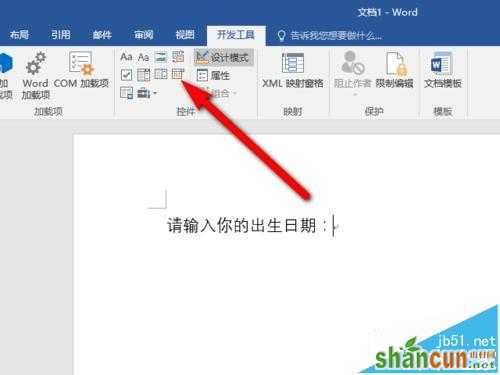
1、首先启动Word2016软件,并新建一个文档。
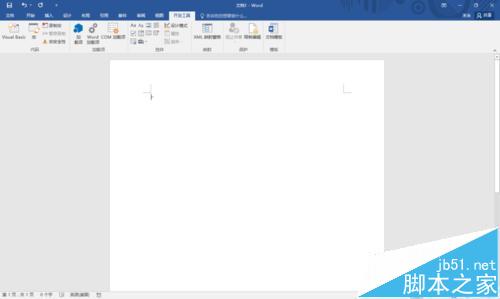
2、将菜单切换到“开发工具” 上面。
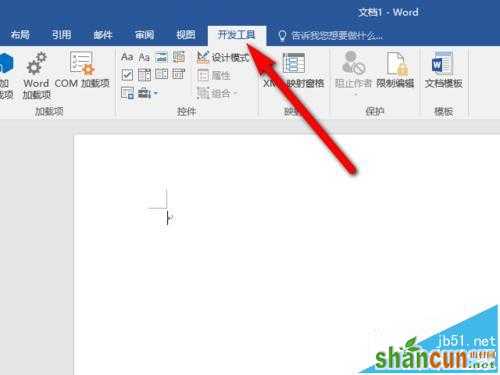
3、然后点击“设计模式” 按钮。
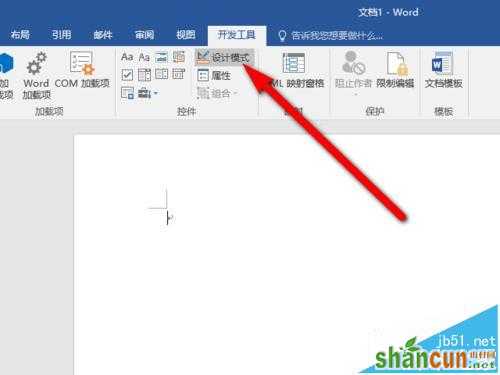
4、在文档中需要插入日期内容的地方单击鼠标,将光标定位。
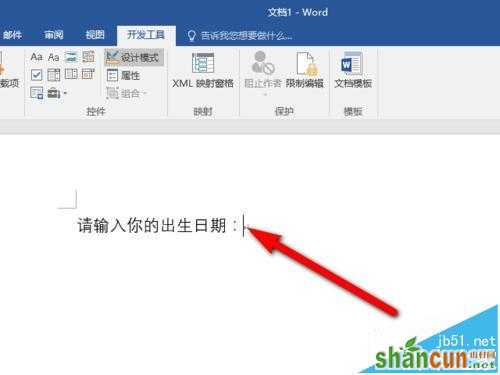
5、然后单击菜单上的“日期选取器内容控件”。
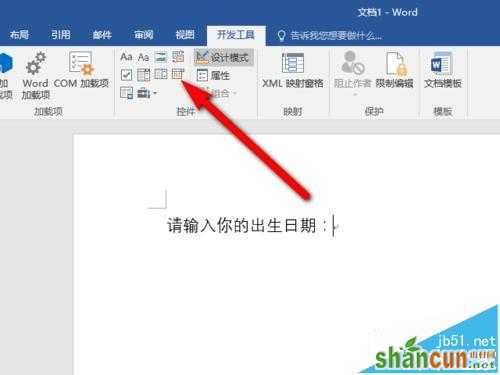
6、这样在文档的光标处就插入了一个日期控件。
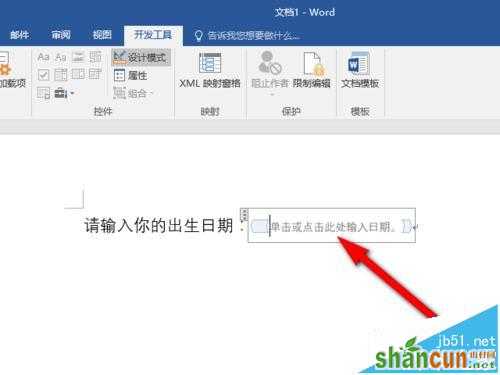
7、点击菜单上的“属性 ”按钮,会弹出“属性 ”菜单,可以对控件进行进一步设置。
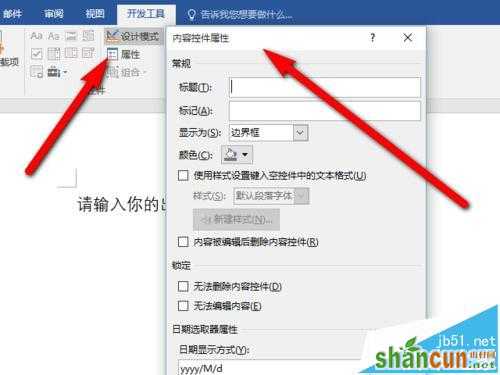
Word2016内容控件的使用技巧
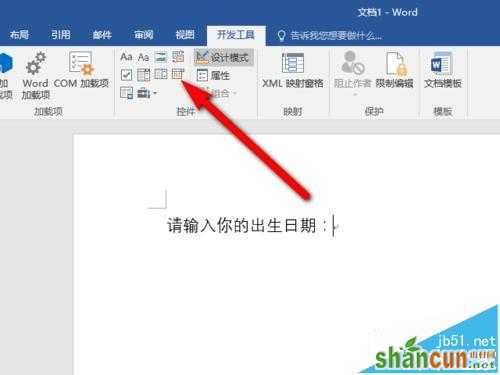
1、首先启动Word2016软件,并新建一个文档。
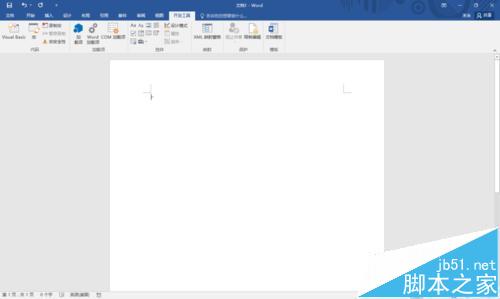
2、将菜单切换到“开发工具” 上面。
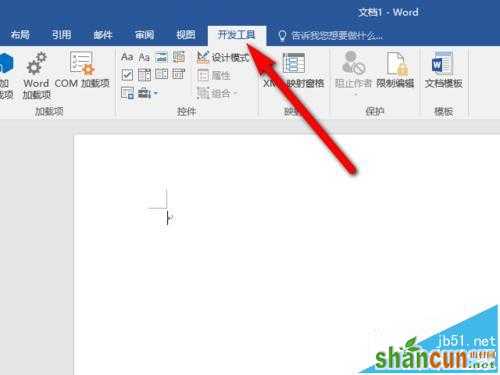
3、然后点击“设计模式” 按钮。
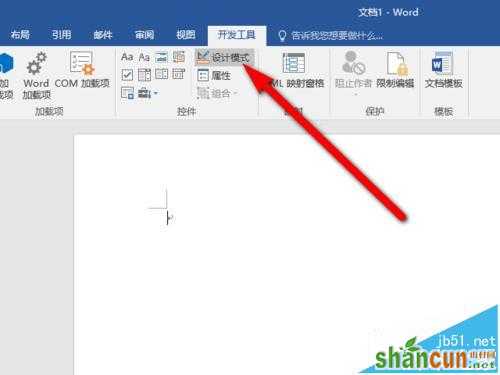
4、在文档中需要插入日期内容的地方单击鼠标,将光标定位。
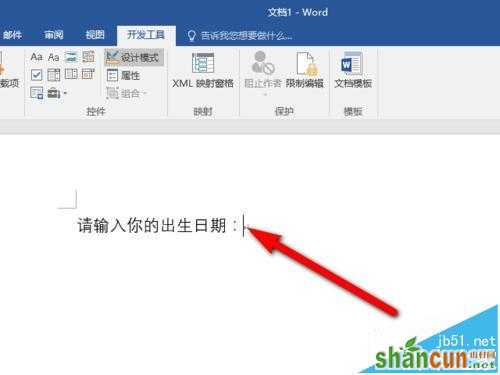
5、然后单击菜单上的“日期选取器内容控件”。
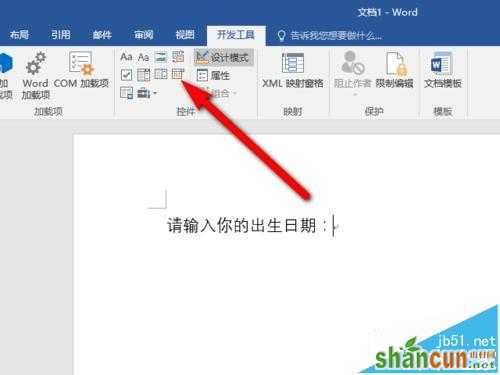
6、这样在文档的光标处就插入了一个日期控件。
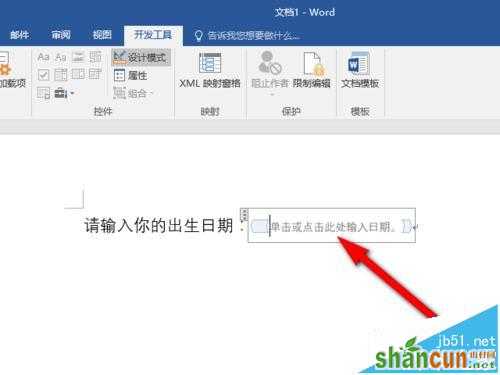
7、点击菜单上的“属性 ”按钮,会弹出“属性 ”菜单,可以对控件进行进一步设置。
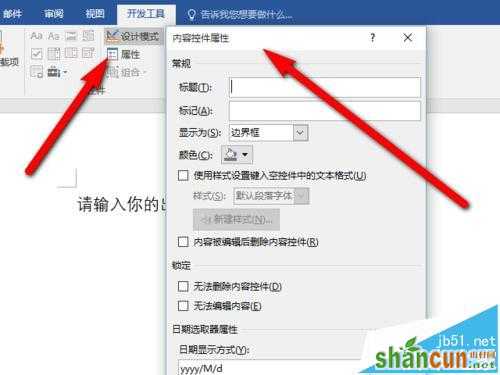

手机看新闻
微信扫描关注